Jedicut permet la saisie, la modification et la sauvegarde des formes à découper au fil chaud. Ces formes peuvent être de nature diverses :
- Découper un profil d’aile d’avion,
- Découper des fuselages d’avion,
- Découper des lettres,
- Découper des décorations,
- Découper des jeux pour les enfants,
- Découper des moules,
- Découper des protections pour emballage…
Jedicut ne remplace pas un logiciel de conception de profils d’aile d’avion qui permet entre autres de calculer les caractéristiques des profils, mais tout le monde n’en possède pas et ils sont parfois compliqués à utiliser. Jedicut ne remplace pas non plus un logiciel de CAO.
Jedicut propose une interface simple pour créer des formes et les modifier rapidement.
Les formats de fichiers compatibles avec Jedicut
5 formats de fichier sont compatibles avec Jedicut :
- DXF : Format largement répandu dans le monde de la CAO.
- PRF : Format de fichier d’un logiciel de gestion de profil d’aile d’avion, utilisé dès la première version de Jedicut,
- JDP : Format de forme de Jedicut. Ce format permet d’ajouter une description à la forme qu’on souhaite utiliser.
- DAT : Ce format a la particularité d’être très répandu sur internet. C’est notamment le format de fichier des profils issus des grandes bases de données de profils disponibles sur internet. Ce format n’étant pas complètement normalisé, il se peut que certains fichiers ne s’ouvrent pas. J’ai testé avec succès 3 différents types de fichiers dat.
- COR : Ce format ressemble au format DAT avec quelques particularités. J’ai créé un plugin pour ce format de fichier suite à une demande postée sur le forum. Le plugin est disponible en version beta sur le forum et je n’ai jamais eu de réponse sur son bon fonctionnement.
Ouvrir une forme dans Jedicut
Dans le menu, cliquez sur Fichier et Ouvrir.
L’explorateur de fichiers de Windows s’ouvre, et par défaut le type de fichier proposé est Découper Aile (*.jdc).
Ce format de fichier est utilisé pour les projets de découpe, et pas pour les profils.
Cliquez sur Découper Aile (*.jdc) et choisissez le format de fichier qui vous intéresse. Ou cliquez sur Tous (*.*) pour tout voir.
L’écran est composé de plusieurs parties :
- Dessin de la forme,
- Liste des points de la forme et leurs coordonnées,
- L’épaisseur relative (pratique pour les ailes d’avion),
- Une description.
Dessin de la forme
Jedicut permet de visualiser la forme. Il est possible de :
- Zoomer pour voir plus de détails : une liste déroulante propose plusieurs valeurs de grossissement.
- Déplacer le dessin : avec la souris, maintenez le clic enfoncé et déplacer votre souris pour déplacer le dessin. Relâchez le clic à l’endroit souhaité.
- Réinitialiser l’affichage : quand on se perd dans le dessin, un clic sur le bouton situé à gauche du zoom et tout rentre dans l’ordre.
Coordonnées des points de la forme
En haut à droite de la capture d’écran se trouvent les coordonnées de l’extrado, celles de l’intrado se trouvant en dessous.
Sélectionnez un point du profil avec un clic gauche. Faites un clic droit et vous pourrez :
- Insérer un point : pour ajouter un point entre 2 autres,
- Supprimer un point.
Pour appliquer une nouvelle valeur, il suffit de cliquer sur le bouton ‘Appliquer’, on voit alors apparaître le tracé du profil ainsi que la nouvelle valeur de l’épaisseur relative.
L’épaisseur relative
L’épaisseur relative est calculée lorsque la forme le permet. Si c’est le cas, elle sera modifiable.
Description
Lors le format de fichier le permet, vous pouvez ajouter, modifier ou supprimer la description du profil. Il s’agit d’un texte libre pour vos annotations personnelles.
Et si j’utilise un autre format de fichier ?
La compatibilité de Jedicut peut être étendue grâce au système de plugin de Jedicut. Il est donc plus rapide d’ajouter la compatibilité avec un nouveau format de fichier. Des plugins ont été développés avec Delphi, d’autres avec C++.
Pour en savoir plus, un guide a été rédigé pour les développeurs.
Si vous pensez qu’il manque quelque chose dans ce guide ou si vous trouvez une erreur, laissez un commentaire 😉
Et si vous avez des questions, rendez-vous sur votre forum de découpe au fil chaud préféré 😉

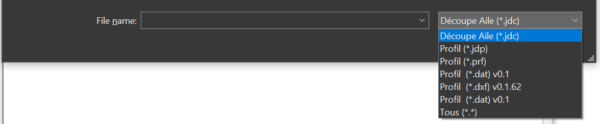
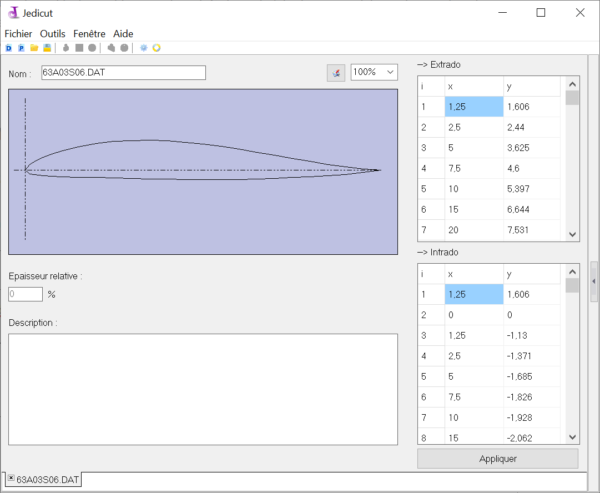
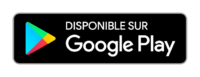



VOUS CITEZ 3 fichiers et quant je compte j en vois 4 même 5?
Merci Jean Claude, c’est corrigé ! 🙂
Jedicut évolue plus vite que la documentation 🙂
bonjour
votre logiciel sous Windows 11 ne fonctionne pas